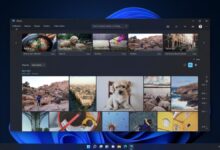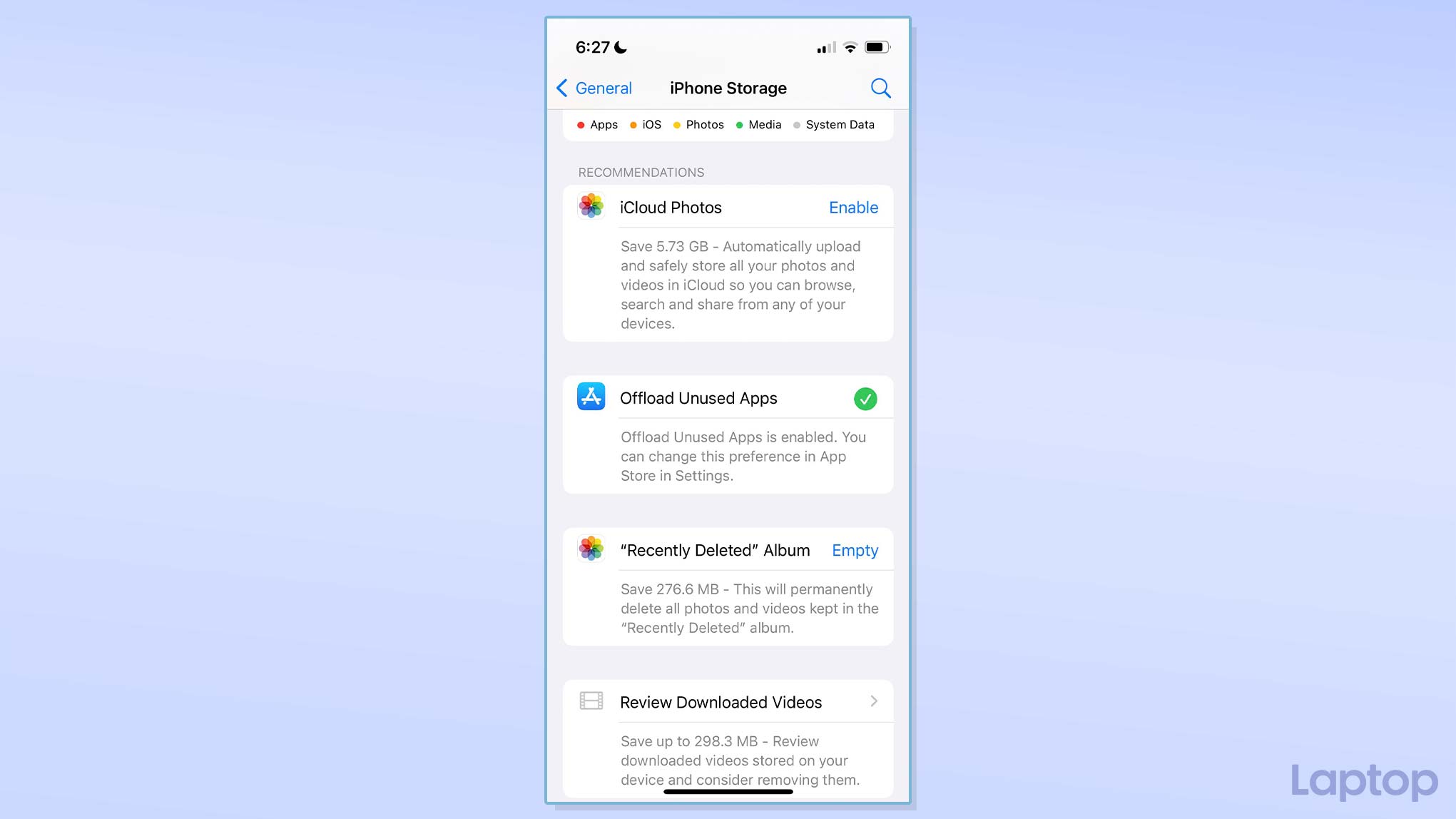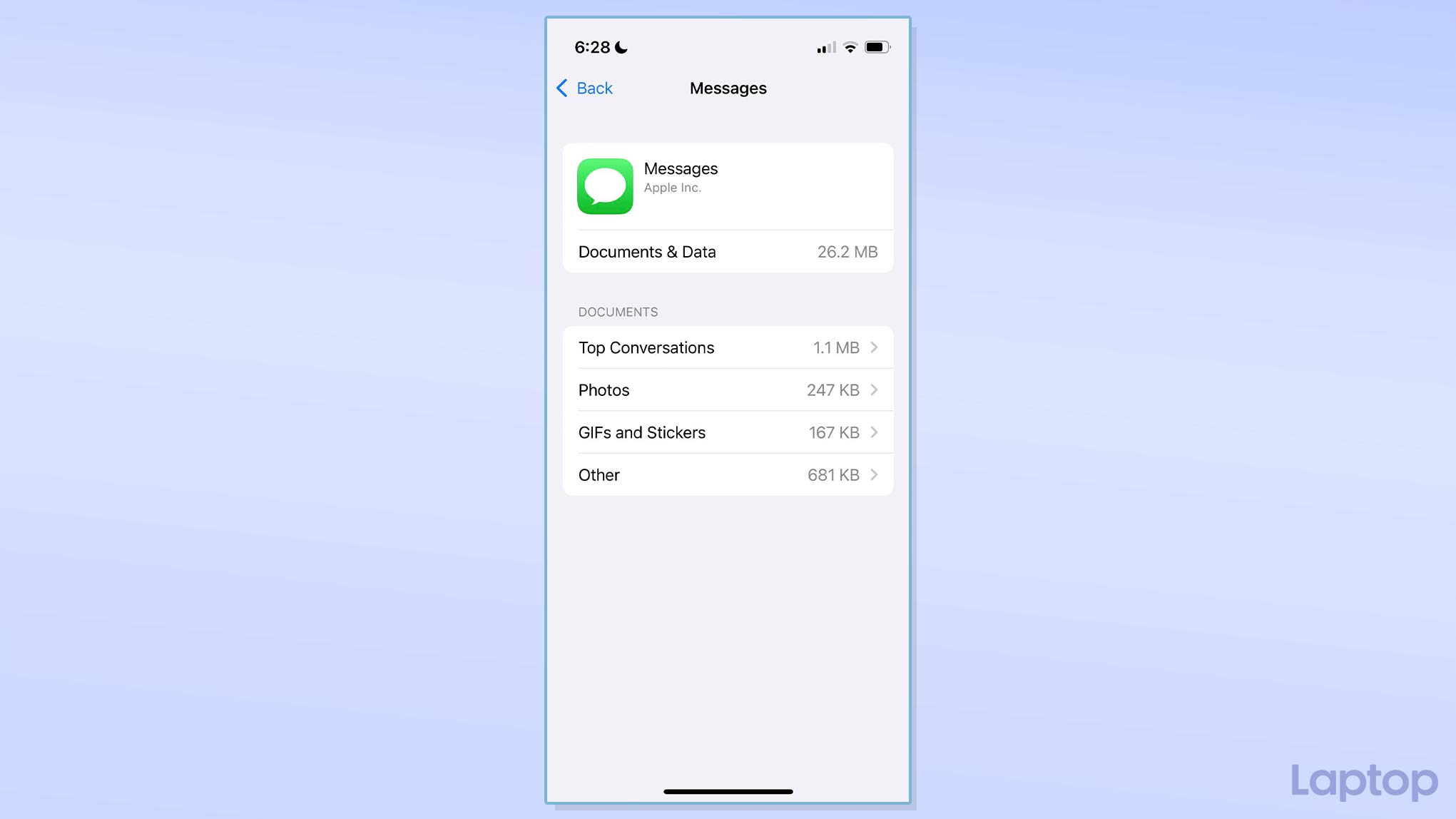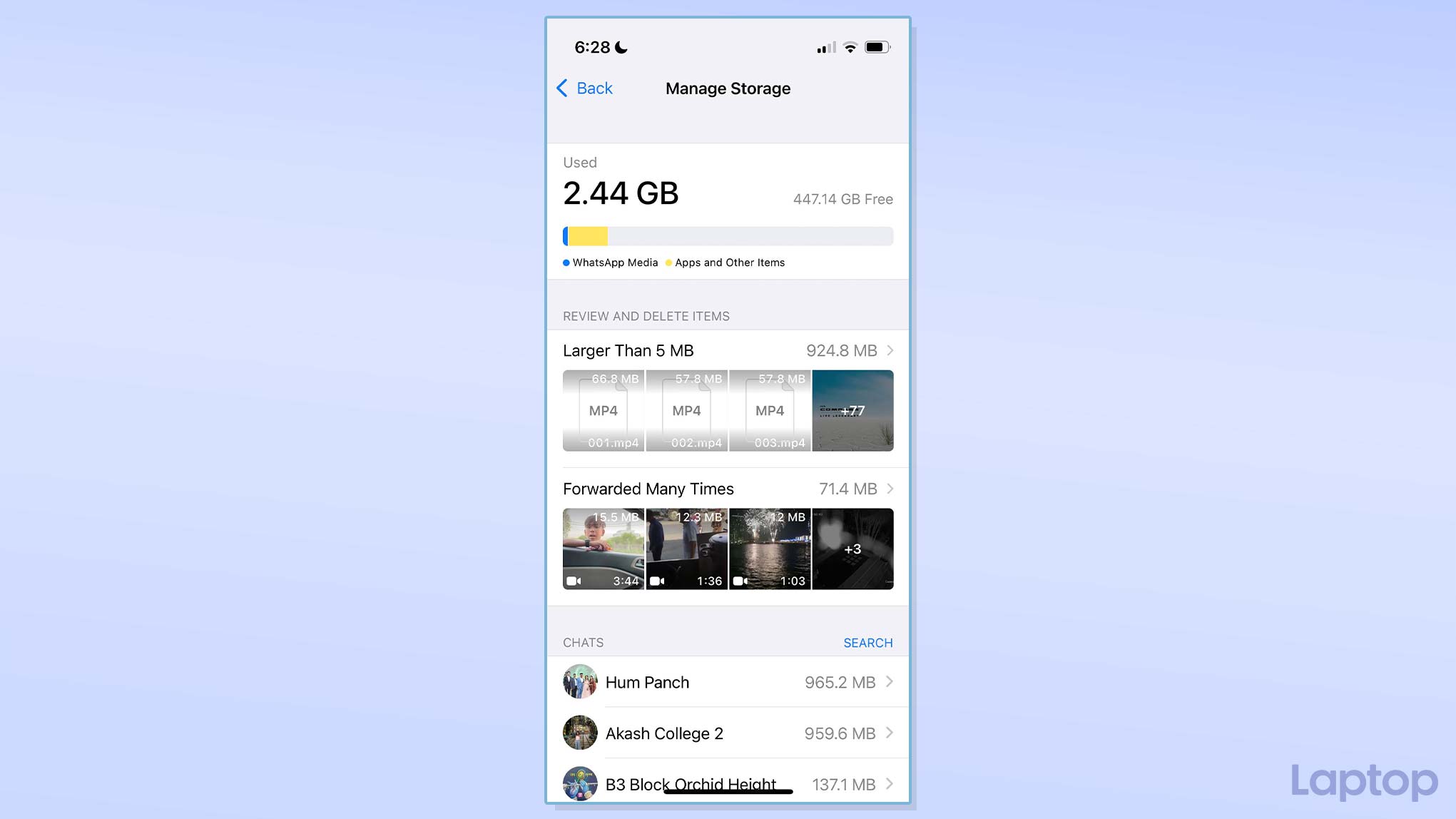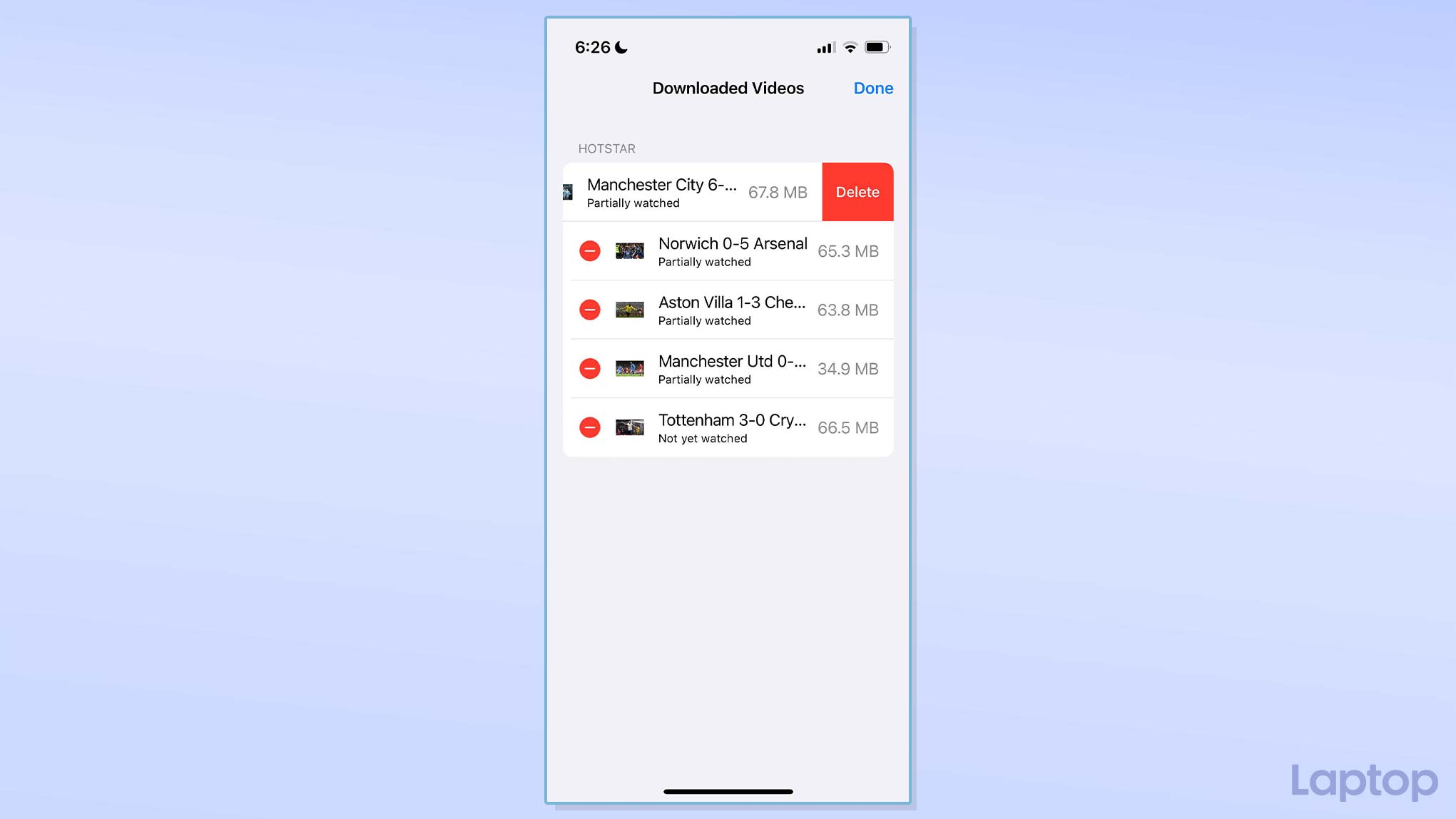5 façons de libérer de l’espace sur un iPhone – le stockage propre de l’iPhone n’est qu’à quelques clics

Avoir besoin de libérer de l’espace sur un iPhone est un problème auquel beaucoup d’entre nous ont été confrontés. Votre iPhone est livré avec un espace de stockage limité, mais votre utilisation n’a pas de limite : au fil des ans, vous téléchargez d’innombrables applications et mises à jour, accumulez une pléthore d’images et de vidéos et enregistrez un contenu infini à partir de messages et du Web. Comme de nombreux téléphones Android, vous ne pouvez pas non plus l’étendre. Heureusement, il existe plusieurs façons de nettoyer le stockage de votre iPhone sans compromettre l’expérience.
Apple regroupe de nombreux hacks de stockage qui peuvent vous aider à récupérer une partie de l’espace perdu de votre iPhone. Sur iOS, vous pouvez choisir de décharger les applications volumineuses tout en conservant les données clés. Vous pouvez également fusionner des photos en double dans votre bibliothèque pour faire plus de place pour le nouveau contenu. Voici comment commencer.
Déchargez les applications que vous n’utilisez plus
La plupart d’entre nous évitons de démarrer des applications à partir de nos téléphones en pensant que nous pourrions en avoir besoin un jour dans le futur. Pourtant, dans le même temps, les applications occupent une part importante de l’espace de stockage. Pour surmonter cette énigme, votre iPhone offre une meilleure option : décharger des applications.
Vous pouvez décharger des applications sur votre iPhone sans affecter leurs documents et données. C’est une sorte de suppression plus douce, de cette façon, lorsque vous réinstallez l’application, elle restaurera instantanément le même état dans lequel vous l’avez laissée au moment de la désinstallation et vous pourrez commencer à l’utiliser sans passer par un processus de configuration.
1. Pour décharger une application, accédez à Paramètres > Général > Stockage iPhone et recherchez et sélectionnez l’application dont vous souhaitez vous débarrasser. Vous verrez la taille de l’application et la quantité de données supplémentaires qu’elle a enregistrées sur la mémoire de votre téléphone. Lorsque vous déchargez une application, votre iPhone ne libère que la taille de l’application.
2. Appuyez sur « Décharger l’application » procéder.
Alternativement, vous pouvez configurer votre iPhone pour décharger automatiquement les applications que vous n’avez pas ouvertes depuis un certain temps à partir de Stockage iPhone > Décharger les applications inutilisées.
Supprimer les applications inutilisées
La méthode la plus simple pour libérer de l’espace de stockage consiste simplement à supprimer une application. Il y a de fortes chances que vous ayez installé un certain nombre d’applications ou de jeux que vous venez d’arrêter d’utiliser et c’est un espace iPhone précieux que vous pouvez récupérer. Vous pouvez vérifier cela par vous-même dans Paramètres> Général> Stockage iPhone. Sous chaque application, vous verrez une date de « dernière utilisation » et à droite la quantité de stockage utilisée par l’application.
La liste est triée en fonction de la quantité de stockage utilisée par les applications. Par conséquent, faites défiler brièvement un, vous pouvez probablement libérer au moins quelques Go d’applications que vous n’avez pas utilisées depuis un an ou plus. Lorsque vous trouvez une application que vous souhaitez supprimer, appuyez simplement dessus et sélectionnez « Supprimer l’application » sur l’écran suivant.
Rechercher et effacer les photos en double
Si vous utilisez iOS 16 ou une version ultérieure, l’application Photos par défaut sur votre iPhone peut rechercher automatiquement les photos en double et vous permet de les fusionner. C’est particulièrement pratique pour supprimer rapidement les photos que vous avez prises en succession rapide ou les captures d’écran accidentelles de l’écran de verrouillage.
1. Allez à la Application Photos et dirigez-vous vers le « Albums » languette.
2. Faites glisser votre doigt jusqu’en bas de cet écran et vous trouverez « Doublons » en dessous de « Utilitaires ». Ce dossier ne sera pas disponible si votre iPhone ne détecte pas les photos en double.
3. À l’intérieur du « Doublons » dossier, vous pouvez consulter les fichiers identiques et appuyer sur le bouton « Fusionner » pour combiner leurs informations et effacer l’excédent.
4. Vous pouvez également utiliser l’option « Sélectionner » en haut pour fusionner plusieurs lots de photos en double. Apple dit qu’il sélectionne la version de la plus haute qualité et combine toutes les données pertinentes à travers les doublons, telles que les métadonnées et les informations de localisation.
Si vous souhaitez récupérer une photo en double supprimée, vous pouvez le faire à partir du dossier « Supprimé récemment ».
Supprimer votre iMessage et les autres pièces jointes du chat
Nous recevons une avalanche 24 heures sur 24 de pièces jointes, comme des GIF et des clips amusants, dans nos applications de chat. Et le plus souvent, nous les oublions une fois que nous les avons vus. Bien qu’à eux seuls, un GIF ou une courte vidéo ne consomment pas beaucoup de stockage, ils peuvent occuper des centaines ou des milliers de vos précieux Mo au fil du temps.
1. Passez en revue vos pièces jointes iMessage à partir de Paramètres > Général > Stockage iPhone > Messages.
2. Apple classe vos données iMessage en fonction de leurs types de fichiers et de vos principales conversations. Appuyez sur l’une de ces catégories et sélectionnez « Éditer » du coin supérieur droit.
3. Sélectionnez les pièces jointes que vous souhaitez supprimer. Appuyez sur l’icône de la corbeille pour confirmer.
Sur iMessage, vous pouvez également faire supprimer automatiquement vos messages chaque année ou chaque mois à partir de Paramètres > Messages > Conserver les messages. Pour les autres applications de chat, vous devrez visiter leurs paramètres individuels dans l’application. Sur WhatsApp, par exemple, vous pouvez parcourir vos données de pièce jointe depuis WhatsApp > Paramètres > Stockage et données > Gérer le stockage.
Effacer les films et vidéos hors ligne de streaming applications
Vous n’avez pas besoin des films ou des émissions de télévision hors ligne que vous avez téléchargés sur streaming applications une fois que vous les avez regardées. Et à moins que vous n’ayez opté manuellement pour des téléchargements de faible qualité, chacune de ces vidéos consomme au moins un demi-Go de stockage sur votre iPhone. Heureusement, Apple vous permet de supprimer et de supprimer des clips de tous vos streaming applications à partir d’un emplacement unique.
1. Allez à Paramètres > Général > Stockage iPhone
2. Appuyez sur « Afficher tout » à côté de la « Recommandations » tête de section. Rendez-vous dans « Revoir les vidéos téléchargées ». Ici, vous trouverez toutes vos vidéos téléchargées, séparées par leurs applications d’origine.
3. Touchez le « Éditer » en haut, appuyez sur l’icône moins rouge à côté du fichier que vous souhaitez déposer, puis sélectionnez « Effacer. »
12 juillet 2025 16h40